Facebook Messenger был выпущен 9 августа 2011 года и применяется для быстрого обмена сообщениями и файлами между пользователями. Программа синхронизирована с системой сообщений в социальной сети.
Если вы разочаровались в приложении или просто хотите очистить память устройства, мы расскажем, как удалить мессенджер от «Фейсбук» с телефона или компьютера и некоторые его компоненты.
Содержание
- Как выйти из мессенджера
- Как удалить переписку и фото
- Как удалить мессенджер
- О мессенджере
Как выйти из мессенджера
Чтобы начать пользоваться приложением, не нужно проходить особую регистрацию. Для авторизации достаточно ввести свои данные, применяемые для входа в соцсеть, или номер телефона.
Многие пользователи, после того как пообщаются с друзьями в мессенджере от «Фейсбук», ищут возможность выйти из него.
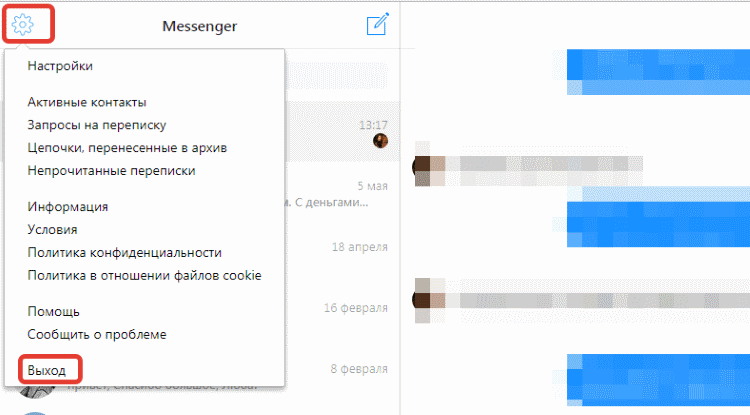
В веб-версии для этого нужно нажать на значок шестеренки в левом верхнем углу и в появившемся меню выбрать «Выход».
Вход в Facebook Messenger
На телефонах с операционной системой Android выйти из Facebook Messenger по нажатию одной кнопки нельзя.
Осуществить это можно в два действия.
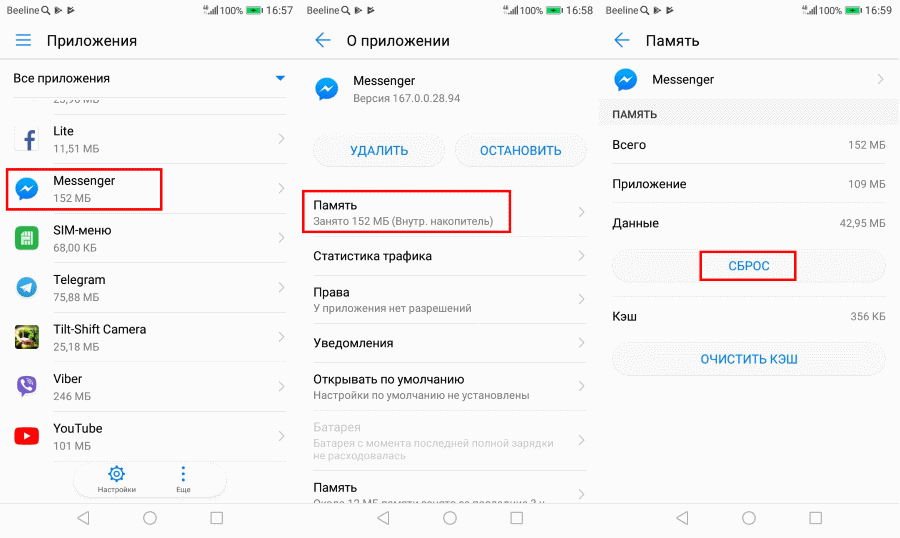
- Закройте приложение и перейдите в раздел настроек на своем устройстве.
- В меню приложений выберите Messenger и выполните сброс или очистку данных памяти.
Таким образом вы сможете отключить мессенджер. Чтобы продолжить использование программы, потребуется авторизация.
Как удалить переписку и фото
Вы можете сократить количество информации, выводимой программой.
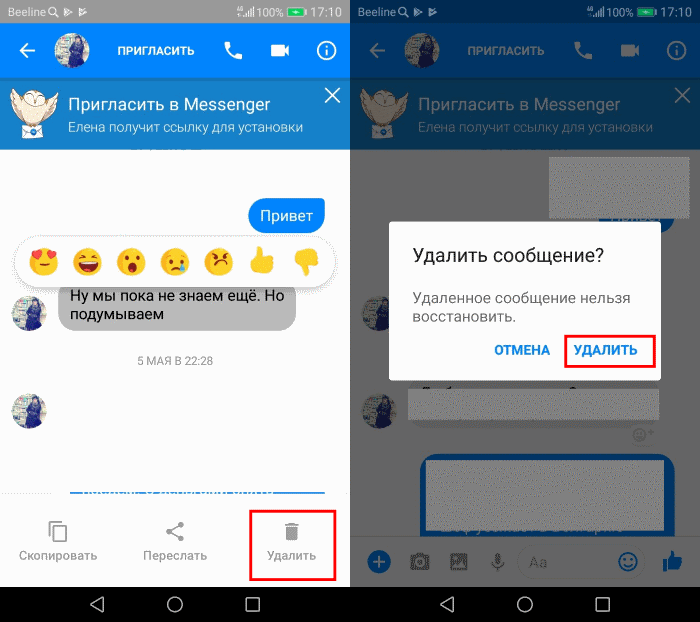
Чтобы удалить любое сообщение в мессенджере, нажмите на него и удерживайте до появления меню. Выберите нужную функцию и подтвердите действие. Этот способ применим на всех мобильных устройствах.
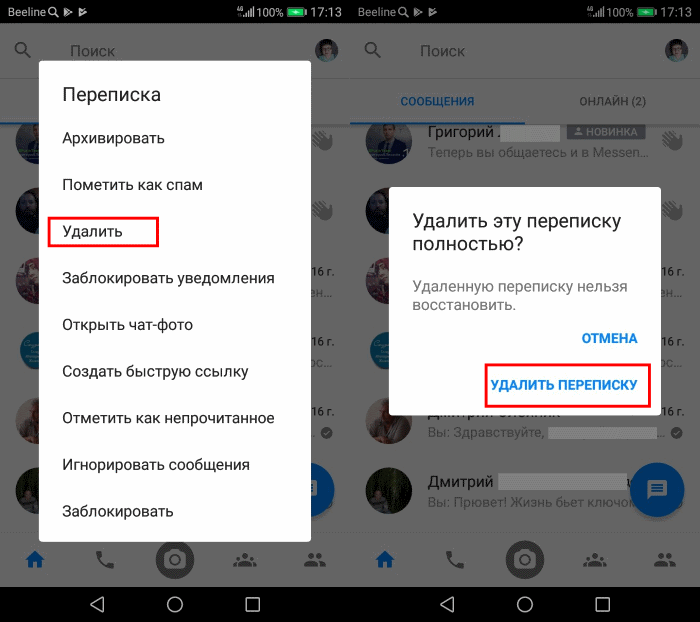
Если требуется удалить переписку, повторите действия, описанные выше.
Изменение компонентов общения возможно только в одностороннем порядке, то есть у вашего собеседника эти данные сохранятся.
Функции удаления фото или контакта человека из мессенджера в самой программе отсутствуют – решить этот вопрос можно посредством своей страницы в социальной сети «Фейсбук» привычным способом.
Перейти в Facebook
Как удалить мессенджер
Если вы планируете удалить аккаунт в Messenger Facebook, для этого потребуется деинсталляция программы со стационарного компьютера или мобильного устройства.
Алгоритм действий на ПК:
- Зайти в меню «Пуск» – «Программы и компоненты».
- Найти Facebook Messenger.
- Навести на строку с программой и нажать кнопку «Удалить».
На телефоне под управлением операционной системы Android:
- Найти ярлычок с настройками.
- Открыть менеджер приложений.
- Нажать на Messenger.
- Выбрать пункт «Удалить».
Чтобы убрать мессенджер на iPhone, воспользуйтесь отдельной инструкцией.
Видео: Как удалить мессенджер с телефона.
О мессенджере
Эта площадка была придумана Марком Цукербергом и начала работать 4 февраля 2004 года. Оборот приложения за 2017 год составил $ 27 миллиардов, а аудитория на апрель достигла отметки в 1 млрд пользователей – это одна из крупнейших социальных сетей в мире.
К сожалению, мессенджер на ПК постигла незавидная участь: команда разработчиков 26 февраля 2014 года заявила, что больше не собирается поддерживать приложение на системе Windows.
Download Article
Download Article
This wikiHow teaches you how to delete the Facebook Messenger app from your iPhone or Android. Deleting the Facebook Messenger app will automatically sign you out of Messenger on your smartphone, but you’ll still be able to chat with Messenger users by using the Facebook website. If you want to remove yourself from Facebook chat completely, you’ll have to delete your Facebook account as well.
-

1
Find the Facebook Messenger app icon. This app icon resembles a blue speech bubble with a white bolt of lightning in it. You’ll find it on one of your iPhone’s Home Screens.
-

2
Tap and hold the Messenger app icon. Doing so will cause all of the apps on the screen to begin shaking.
Advertisement
-

3
Tap X. It’s in the top-left corner of the Messenger app icon.
-

4
Tap Delete when prompted. This will remove the Facebook Messenger app from your iPhone.
- You can re-download Messenger from the App Store for free if you like.
Advertisement
-

1
Open Settings

. Tap the Settings app icon, which resembles a white gear on a light-blue background.
- On Samsung Galaxy phones, the Settings app icon resembles a stylized, white gear on a purple background.
-

2
Tap Apps & notifications. It’s near the top of the menu, though you may have to scroll down to see this option on some phones. Doing so opens a list of your currently installed apps.
- On some phones (such as a Samsung Galaxy), this menu just says Apps.
Advertisement
-

3
Select the Facebook Messenger app. Scroll through your available apps until you find the Facebook Messenger app, then tap it.
- You may have to tap See all apps or App info before you can find the Facebook Messenger app.[1]
- You may have to tap See all apps or App info before you can find the Facebook Messenger app.[1]
-

4
Tap UNINSTALL. It’s usually near the top of the screen.
- If you just see DISABLE here, tap it instead.
-

5
Tap UNINSTALL or OK when prompted. This will remove the Messenger app from your Android.
Advertisement
-

1
Open the

Google Play Store. Tap the Google Play Store app icon, which resembles a multicolored triangle on a white background.
-

2
Tap ☰. It’s in the top-left corner of the screen. A pop-out menu will appear.
-

3
Tap My apps & games. This option is in the pop-out menu. Doing so opens a list of your Android’s apps.
-

4
Tap the INSTALLED tab. You’ll find this at the top of the screen.
-

5
Select Messenger — Text and Video Chat for Free. Scroll down until you find the Messenger option, then tap it. Doing so opens the Messenger app page.
-

6
Tap UNINSTALL. It’s at the top of the Messenger app page.
-

7
Tap OK when prompted. Doing so will confirm your choice and remove Facebook Messenger from your Android.
Advertisement
Add New Question
-
Question
How do I delete the version of messenger that came installed on my phone?

For Android, go to all apps, the look for messenger and uninstall or reset; it cannot be removed but it can be turned off to save space. For an iPhone, you simply press down on the app for a few seconds and an x will appear over it. Click the x and you will be asked if you want to delete the app. Confirm that you want to delete it and you are done.
-
Question
I deleted Messenger but I am still getting messages. How can I stop getting messages?

Delete the Facebook App, too. Reinstall both and log in. if you’re on an iPhone, go to settings and find Messenger. You can turn notifications off so you still get the messages, just not the notifications.
-
Question
How do I delete just one conversation?

Open the conversation, tap the options cog, then tap «delete conversation.»
See more answers
Ask a Question
200 characters left
Include your email address to get a message when this question is answered.
Submit
Advertisement
Video
-
The iPhone steps in this article will also work for an iPad, while the Android steps will apply to any tablet running Android 7 (Nougat) or later.
-
You can use Facebook Messenger without a Facebook account.
Thanks for submitting a tip for review!
Advertisement
-
Some apps, such as System apps or pre-installed apps, cannot be deleted from Android phones. If Facebook Messenger came pre-installed on your factory-new Android phone, you may not be able to remove it.
Advertisement
About This Article
Thanks to all authors for creating a page that has been read 443,571 times.
Is this article up to date?
Download Article
Download Article
This wikiHow teaches you how to delete the Facebook Messenger app from your iPhone or Android. Deleting the Facebook Messenger app will automatically sign you out of Messenger on your smartphone, but you’ll still be able to chat with Messenger users by using the Facebook website. If you want to remove yourself from Facebook chat completely, you’ll have to delete your Facebook account as well.
-

1
Find the Facebook Messenger app icon. This app icon resembles a blue speech bubble with a white bolt of lightning in it. You’ll find it on one of your iPhone’s Home Screens.
-

2
Tap and hold the Messenger app icon. Doing so will cause all of the apps on the screen to begin shaking.
Advertisement
-

3
Tap X. It’s in the top-left corner of the Messenger app icon.
-

4
Tap Delete when prompted. This will remove the Facebook Messenger app from your iPhone.
- You can re-download Messenger from the App Store for free if you like.
Advertisement
-

1
Open Settings

. Tap the Settings app icon, which resembles a white gear on a light-blue background.
- On Samsung Galaxy phones, the Settings app icon resembles a stylized, white gear on a purple background.
-

2
Tap Apps & notifications. It’s near the top of the menu, though you may have to scroll down to see this option on some phones. Doing so opens a list of your currently installed apps.
- On some phones (such as a Samsung Galaxy), this menu just says Apps.
Advertisement
-

3
Select the Facebook Messenger app. Scroll through your available apps until you find the Facebook Messenger app, then tap it.
- You may have to tap See all apps or App info before you can find the Facebook Messenger app.[1]
- You may have to tap See all apps or App info before you can find the Facebook Messenger app.[1]
-

4
Tap UNINSTALL. It’s usually near the top of the screen.
- If you just see DISABLE here, tap it instead.
-

5
Tap UNINSTALL or OK when prompted. This will remove the Messenger app from your Android.
Advertisement
-

1
Open the

Google Play Store. Tap the Google Play Store app icon, which resembles a multicolored triangle on a white background.
-

2
Tap ☰. It’s in the top-left corner of the screen. A pop-out menu will appear.
-

3
Tap My apps & games. This option is in the pop-out menu. Doing so opens a list of your Android’s apps.
-

4
Tap the INSTALLED tab. You’ll find this at the top of the screen.
-

5
Select Messenger — Text and Video Chat for Free. Scroll down until you find the Messenger option, then tap it. Doing so opens the Messenger app page.
-

6
Tap UNINSTALL. It’s at the top of the Messenger app page.
-

7
Tap OK when prompted. Doing so will confirm your choice and remove Facebook Messenger from your Android.
Advertisement
Add New Question
-
Question
How do I delete the version of messenger that came installed on my phone?

For Android, go to all apps, the look for messenger and uninstall or reset; it cannot be removed but it can be turned off to save space. For an iPhone, you simply press down on the app for a few seconds and an x will appear over it. Click the x and you will be asked if you want to delete the app. Confirm that you want to delete it and you are done.
-
Question
I deleted Messenger but I am still getting messages. How can I stop getting messages?

Delete the Facebook App, too. Reinstall both and log in. if you’re on an iPhone, go to settings and find Messenger. You can turn notifications off so you still get the messages, just not the notifications.
-
Question
How do I delete just one conversation?

Open the conversation, tap the options cog, then tap «delete conversation.»
See more answers
Ask a Question
200 characters left
Include your email address to get a message when this question is answered.
Submit
Advertisement
Video
-
The iPhone steps in this article will also work for an iPad, while the Android steps will apply to any tablet running Android 7 (Nougat) or later.
-
You can use Facebook Messenger without a Facebook account.
Thanks for submitting a tip for review!
Advertisement
-
Some apps, such as System apps or pre-installed apps, cannot be deleted from Android phones. If Facebook Messenger came pre-installed on your factory-new Android phone, you may not be able to remove it.
Advertisement
About This Article
Thanks to all authors for creating a page that has been read 443,571 times.
Is this article up to date?
Messenger позволяет пользователям обмениваться короткими сообщениями с друзьями по всему миру, но иногда на общение уходит большее времени, чем хотелось бы. Но как удалить мессенджер из Фейсбука, если это – единственное правильное решение для активных пользователей социальных сетей, которые хотят бороться со своей зависимостью, либо для тех людей, которым надоело постоянно вести бессмысленные беседы?

С телефона
Если на устройстве мало свободной памяти и стоит выбор, какие приложения оставить, а какие – стереть, либо программа больше не используется, то можно легко удалить Мессенджер Фейсбук со своего телефона. Механизм деинсталляции будет зависеть от модели устройства. В современные смартфоны и планшеты производители устанавливают 2 основные операционные системы: Android и IOS.
Чтобы удалить мессенджер из Фейсбука с Самсунга и других мобильных устройств на платформе Android, необходимо:
- Зайти в настройки своего смартфона, перейти в менеджер установленных приложений.
- Найти в списке инсталлированных программ Messenger и нажать на его иконку.
- Выбрать функцию «Delete».

Можно пойти другим путем: зайти в меню с приложениями, найти удаляемую программу, нажать на нее и удерживать до тех пор, пока не появится анимация значка, после чего нажать на крестик.
Обратите внимание! Для повторной загрузки приложения нужно будет ввести в поисковой строке в Play Market название приложения. Для обновления программы следует войти в Google Play и найти в магазине Messenger, после чего коснуться «Обновить».
Для удаления мессенджера из Фейсбука с Айфона:
- На основном экране найти вкладку с приложением.
- Нажать на него пальцем, удерживать до тех пор, пока не появится анимация движения значка. Устройство при этом завибрирует.
- Коснуться крестика, появится диалоговое окно с подтверждением удаления, нажать на «Delete».
Обратите внимание! Для переустановки приложения необходимо перейти в AppStore и ввести ключевое слово из названия в поисковую строку. Чтобы обновить Messenger, стоит открыть приложение в AppStore и коснуться «Обновить».
Если решено удалить сообщение в мессенджере Фейсбук со своего устройства, то необходимо:
- Зайти в программу.
- Выбрать сообщение, которое решено стереть, нажать на него и удерживать до тех пор, пока на экране не появятся смайлики. После этого нажать на «Delete». Высветится диалоговое окно для подтверждения действия. Повторно выбрать «Delete».
Чтобы удалить переписку в мессенджере Фейсбук, во вкладке «Сообщения» коснуться чата с пользователем и удерживать до появления меню. Выбрать «Delete».

Для удаления контакта из мессенджера Фейсбук:
- Зайти на вкладку «Люди». Найти значок «Все люди» в виде синего квадрата со списком над «Обновлениями». Пролистать список контактов, найти друга, которого нужно удалить из мессенджера Фейсбук или заблокировать.
- Перейти в переписку с ним. Вверху экрана окна с диалогом высветится фамилия и имя пользователя и стрелка вправо. Если коснуться ФИО, откроется меню.
- Пролистать в конец экрана и выбрать одну из доступных функций «Игнорировать сообщения» или «Заблокировать». В первом случае не будут приходить никакие уведомления о входящих сообщениях от игнорируемого контакта. Переписка хранится в запросах, при этом юзер не узнает о том, что его игнорируют. Если выбрать функцию блокировки контакта, то пользователь не будет получать сообщения и вызовы от заблокированного. При этом последний узнает о том, что он находится в «Черном списке».

- Можно также удалить человека из мессенджера перейдя сразу на сайт Фейсбук. Для этого открыть профиль пользователя со смартфона, выбрать иконку кружочка с тремя точками «Еще», которая расположена сразу под фотографией друга справа, активировать опцию «Заблокировать». В раскрывающемся меню есть вариант подачи жалобы на блокируемый профиль.
Удалить звонки в мессенджере Фейсбук возможно таким образом:
- Перейти в приложение.
- На вкладке «Главная» найти вверху справа «Звонки».
- Провести влево пальцем по тому вызову.
- Выбрать «Delete».

С компьютера
Мессенджер Фейсбук не составит труда удалить как с телефона, так и с компьютера. Но если в первом случае мы стираем лишь приложение, то во втором стоит вопрос либо об удалении неофициального клиента, либо – чата, интегрированного на сайте FB.
В первом случае механизм ликвидации данных прост:
- Если установлена ОС Windows 10 – зайти в Панель управления.
- Далее выбрать «Удаление программы».
- Найти в списке установленных приложений искомое и нажать на «Delete».
Обратите внимание! Есть также портативные версии Messenger, которые не устанавливаются в системе, а запускаются из файла. Такой софт возможно стереть простым перемещением в корзину.

Если же речь идет об удалении Messenger с сайта Facebook, то здесь все гораздо сложнее. Возможности сайта ограничены лишь:
- отключением звука и видеовызовов;
- выключением статуса «В сети»;
- скрытием панели и групп;
- сворачиванием и закрытием вкладок чата;
- настройками блокировки отдельных юзеров.
В качестве полумеры борьбы с интегрированным чатом можно назвать смену статуса. Чтобы выключить статус «В сети», необходимо:
- В правом нижнем углу сайта FB внизу панели с переписками найти значок шестеренки и кликнуть по нему.

- Выбрать третью снизу в раскрывшемся списке функцию «Выключить статус».
- Избрать один из предложенных вариантов: выключить для всех контактов, для всех, кроме указанных, или для некоторых. В последнем случае придется самостоятельно через поиск скрыть свое присутствие в сети от желаемых юзеров путем ввода их ника, фамилии или имени в список.
Можно воспользоваться расширением Adblock Plus для блокировки чата как элемента страницы FB:
- После установки плагина включить ABP – значок расположен справа от поисковой строки браузера и выглядит как восьмиугольный знак «STOP».
- Кликнуть на «Заблокировать элемент», после чего перейти к блокировке элементов чата. Можно поставить блок на каждого пользователя отдельно, но не на все переписки сразу из-за особенностей структуры веб-ресурса FB.

Для отключения голосовых и видеовызовов нужно произвести настройку тех же параметров чата. Отключить вызовы можно на 1 час, до 8:00, либо до тех пор, пока юзер сам не решит включить их.
Чтобы удалить аккаунт из мессенджера Фейсбук, нужно удалиться из FB. Процедура удаления профиля следующая:
- Зайти на страницу FB.
- В верхней части экрана справа найти черный перевернутый треугольник рядом с кружком со знаком вопроса. Кликнуть по треугольнику.
- Зайти в «Настройки», расположенные вторыми снизу в раскрывающемся меню.
- В правом меню выбрать «Ваша информация на Facebook».
- Выбрать «Удаление аккаунта и информации».

Обратите внимание! Прежде чем стереть свои данные в социальной сети, стоит проверить сохранность всех нужных файлов. Важно скачать копию данных при удалении аккаунта, нажав на опцию «Скачать информацию». После клика по «Download» система перенаправит юзера на страницу для скачивания.
Все данные FB сортирует по категориям – «Публикации», «Фото и видео», «Звонки», «Страницы, «Группы», «Друзья» и т. д. После того как нужные категории отмечены, нужно кликнуть на «Создать файл». Теперь следует произвести деактивацию профиля.
Когда пользователь хочет, чтобы после удаления Фейсбука остался мессенджер, нужно кликнуть на «Деактивировать аккаунт». Однако если чат с контактами сохранять не планируется, вместо этого выбрать удаление аккаунта. Чтобы навсегда стереть профиль и все данные, потребуется ввести пароль. У пользователя будет 30 дней на отмену данного действия и восстановление аккаунта, после чего информация о нем будет стерта с ресурса.

Процесс удаления переписки в Facebook Messenger с компьютера или ноутбука следующий:
- Перейти на сайт программы.
- Воспользоваться поиском по имени или фамилии пользователя, расположенным в левом верхнем углу монитора.
- Навести курсор на удаляемый чат. Появится значок в виде шестеренки. Нажать на него. «Delete» — третья сверху функция после «Откл. звук» и «Переместить в архив».
Обратите внимание! Восстановить переписку невозможно. Единственное, что можно сделать – попросить пользователя прислать скриншоты чата, текстовый файл либо попытаться найти в почте уведомления от FB о входящих, если были установлены соответствующие настройки.

Как удалить сообщения в Facebook Messenger? Если стереть нужно не весь чат, а некоторые сообщения, тогда:
- Зайти в чат с пользователем.
- Навести курсор на удаляемое письмо. При этом справа появятся смайлик и многоточие. Следует нажать на три точки и следом на опцию «Delete».
К сожалению, на сайте не реализовано возможности удаления сразу нескольких переписок. Придется находить их вручную и стирать.
Загрузить PDF
Загрузить PDF
В данной статье мы расскажем вам, как удалить Facebook Messenger с iPhone или Android-устройства. Имейте в виду, что в этом случае вы все равно сможете общаться с пользователями Messenger на веб-сайте Facebook. Чтобы окончательно покинуть чат Facebook, необходимо удалить учетную запись Facebook.
-

1
Найдите значок Facebook Messenger. Он имеет вид синего речевого облака с белой молнией и расположен на одном из главных экранов.
-

2
Коснитесь и удерживайте значок Messenger. При этом все значки, которые есть на экране, начнут дрожать.
-

3
Нажмите X. Вы найдете этот значок в левом верхнем углу значка Messenger.
-

4
Коснитесь Удалить, чтобы удалить Facebook Messenger.
- Если понадобится заново установить Messenger, сделайте это с помощью App Store.
Реклама
-

1
Запустите приложение «Настройки»

. Его значок выглядит как белая шестеренка на синем фоне.
- На устройствах Samsung Galaxy этот значок имеет вид стилизованной белой шестеренки на фиолетовом фоне.
-

2
Коснитесь Приложения и уведомления. Вы найдете эту опцию вверху меню; если вы не видите ее, прокрутите меню вниз. На экране отобразится список приложений, которые установлены на устройстве.
- На некоторых устройствах (например, на Samsung Galaxy) нужно нажать «Приложения».
-

3
Выберите Facebook Messenger. Прокрутите список приложений, найдите Facebook Messenger и коснитесь его.
- Вам, возможно, придется коснуться опции «Все приложения» или «Информация о приложении», чтобы найти Facebook Messenger.[1]
- Вам, возможно, придется коснуться опции «Все приложения» или «Информация о приложении», чтобы найти Facebook Messenger.[1]
-

4
Коснитесь Удалить. Это опция вверху экрана.
- Если отображается опция «Отключить», нажмите ее.
-

5
Нажмите Удалить > OK, чтобы удалить Messenger.
Реклама
-

1
Откройте Play Маркет

. Нажмите на значок в виде разноцветного треугольника.
-

2
Коснитесь ☰. Это значок в левом верхнем углу экрана. Раскроется меню.
-

3
Нажмите Мои приложения и игры. Эта опция находится в меню. Откроется список установленных приложений.
-

4
Коснитесь вкладки Установленные. Вы найдете ее в верхней части экрана.
-

5
Выберите Messenger. Прокрутите вниз, чтобы найти Messenger, а затем коснитесь его. Откроется страница Messenger.
-

6
Коснитесь Удалить. Эта опция находится вверху страницы Messenger.
-

7
Нажмите OK, чтобы удалить Facebook Messenger.
Реклама
Советы
- Действиями, которые описаны в первом разделе, можно воспользоваться на iPad, а действиями, которые представлены во втором и третьем разделах — на любом планшете с Android 7 (Nougat) или более новой версией Android.
- Facebook Messenger можно использовать без аккаунта Facebook.
Реклама
Предупреждения
- На Android-устройствах нельзя удалить некоторые системные или предустановленные приложения. Если ваше устройство продавалось с уже установленным Facebook Messenger, возможно, у вас не получиться удалить это приложение.
Реклама
Об этой статье
Эту страницу просматривали 10 754 раза.
Была ли эта статья полезной?
Приходит время, когда вам нужно покинуть Facebook из-за своего рассудка, и вы в конечном итоге деактивируете Facebook в надежде, что вы окажетесь подальше от всех глупостей социальных сетей. Однако Facebook, как всегда обманчивый, не деактивирует Facebook Messenger после удаления вашей учетной записи Facebook. Вам нужно сделать еще один шаг и отдельно деактивировать Messenger. Итак, в этой статье мы составили простое руководство, чтобы полностью отключить Facebook Messenger и помочь вам наконец достичь цифровой нирваны.
Здесь мы упомянули простое руководство по деактивации Facebook Messenger на устройствах iOS и Android. Вы можете развернуть таблицу ниже и перейти в соответствующий раздел по своему усмотрению.
Деактивировать Facebook Messenger на iOS и Android
Прежде чем мы продолжим, имейте в виду, что вам сначала нужно деактивировать или удалить свою основную учетную запись Facebook, прежде чем отключать Facebook Messenger. Если вы не деактивируете свою основную учетную запись Facebook, опция «Деактивировать» в Facebook Messenger не появится. Вот как это сделать.
Примечание. Мы продемонстрировали этот метод в Messenger для Android с помощью OnePlus 7T под управлением Android 11. Процесс деактивации Facebook Messenger остается таким же на iPhone.
1. Во-первых, следуйте нашему руководству о том, как удалить свою учетную запись Facebook. Здесь вместо удаления вам нужно выбрать «Деактивировать», если вы планируете вернуться на платформу социальных сетей в будущем. Однако имейте в виду, что если вы повторно активируете свою учетную запись Facebook, она также автоматически включит Facebook Messenger.
2. Затем откройте приложение Facebook Messenger на вашем устройстве Android или iOS. Нажмите на изображение своего профиля в верхнем левом углу. Теперь прокрутите вниз и откройте «Юридическая информация и политика».
3. Внизу вы найдете опцию «Деактивировать Messenger». Нажмите на него, а затем подтвердите свое решение, введя пароль и нажав кнопку «Продолжить». Теперь Facebook Messenger будет немедленно деактивирован и не будет активирован, если вы не войдете в свою основную учетную запись Facebook или приложение Messenger.
Примечание. Если параметр «Деактивировать» недоступен, переустановите приложение Messenger, и на этот раз оно должно появиться.
Имейте в виду, что деактивация Messenger не приведет к удалению ваших сообщений, а только сделает вашу учетную запись невидимой для других пользователей. Кроме того, вы больше не сможете отправлять и получать сообщения. Если вы хотите вернуться в Messenger, вы можете войти в систему позже, и все будет восстановлено. Как мы уже упоминали выше, после деактивации, если вы решите снова войти в систему только в Messenger, он также активирует вашу учетную запись Facebook. Да, Facebook работает загадочным образом, и мы должны с этим справиться.
Примечание. Если вы хотите удалить свою учетную запись Facebook с помощью Messenger и всего, что связано с Facebook, вы можете сделать это с помощью приведенных выше руководств. Но помните, пути назад нет, и вы не сможете восстановить свою учетную запись, как только начнете процесс удаления.
Ограничьте использование Facebook Messenger
Если причина, по которой вы планируете деактивировать Facebook Messenger, — это количество времени, которое вы ежедневно проводите в приложении, вы можете рассмотреть и другие варианты. В iOS есть экранное время, а на нескольких телефонах Android есть функция «Цифровое благополучие», которую вы можете использовать, чтобы ограничить свое время в FB Messenger. Итак, вот как вы можете использовать эти функции для управления использованием Messenger.
Цифровое благополучие на Android
Google выпустил Digital Wellbeing в 2018 году, и он доступен на смартфонах под управлением Android 9 и выше. Вы можете использовать многие из его функций, чтобы ограничить время на смартфонах и установить таймеры для отдельных приложений. После того, как вы использовали приложение в течение определенного времени, оно заблокирует приложение, включая его уведомления. Эта функция обеспечивает лучший и здоровый образ жизни для пользователей смартфонов, и в этом случае возможность блокировки вместо деактивации Facebook Messenger может иметь для вас положительный результат.
1. Чтобы получить доступ к Цифровому благополучию, откройте «Настройки» и прокрутите вниз до Цифрового благополучия. Откройте его, и вы получите полную картину использования вашего смартфона. Теперь нажмите на панель управления, чтобы получить список приложений на вашем смартфоне.
2. Найдите здесь Facebook Messenger и установите таймер, нажав на значок «песочные часы» справа. Вы можете выбрать предварительно настроенный таймер или создать свой собственный таймер. После установки таймера закройте настройки, и все готово. Facebook Messenger будет заблокирован после того, как вы превысите лимит времени.
Оставайся сфокусированным
Хотя цифровое благополучие полезно, оно работает только на устройствах Android 9 и выше. Чтобы получить аналогичную функцию в более старых версиях Android, вы можете использовать приложение Stay Focused (Бесплатно, предлагает покупки в приложении), чтобы заблокировать и не деактивировать Facebook Messenger на устройстве Android. Это приложение использует разрешение специальных возможностей для блокировки выбранных приложений, поэтому дайте разрешение на доступ вначале.
1. Сначала откройте приложение и найдите приложение для обмена сообщениями. Перед установкой таймера в результате поиска слева будет отображаться значок разблокировки. Вы также увидите, сколько раз вы запускали приложение и сколько времени было потрачено на его использование.
2. После выбора приложения вы увидите несколько вариантов, в том числе «Время использования». Выберите его и выберите желаемое время на следующем экране. После этого нажмите кнопку «Сохранить» в правом верхнем углу, и все готово. Приложение Facebook Messenger теперь будет заблокировано в зависимости от вашего времени использования.
Экранное время на iOS
Подобно Digital Wellbeing, Apple представила Screen Time в iOS 12. Это отличная функция, которая сделает вашу жизнь более дисциплинированной и продуктивной. Это позволяет ограничить использование приложения, избавляя вас от необходимости отключать Facebook Messenger. Screen Time имеет длинный список функций, и вы можете настроить его по своему вкусу и потребностям. Если на вашем iPhone или iPad установлена iOS 12, она будет работать следующим образом.
1. Откройте «Настройки» и нажмите «Экранное время». Там вы найдете множество вариантов, но вам нужно нажать на текст с надписью «Ваш iPhone» и продолжить.
2. Прокрутите вниз до приложения Messenger и откройте его. Теперь нажмите на Добавить лимит внизу и назначьте временной лимит, по истечении которого вы хотите прекратить использование приложения.
3. Наконец, нажмите «Добавить» в правом верхнем углу, чтобы сохранить изменения. Теперь Facebook Messenger будет заблокирован по истечении установленного срока.
Отключите Facebook Messenger или управляйте им по своему усмотрению
Вот как вы можете отключить Facebook Messenger на iOS и Android. Процесс довольно прост, но вам также необходимо отключить основную учетную запись Facebook. Кроме того, вы также можете использовать упомянутые выше функции, чтобы ограничить использование телефона. Таким образом, вы сможете оставаться на связи со своими близкими, не жертвуя приложением. В конце концов, вам решать, как вы хотите управлять своим временем в Facebook Messenger. Также, если у вас возникнут проблемы, оставьте комментарий ниже, и мы постараемся ответить на ваши вопросы.
